- Centre de support
- Langues multiples
- Langue
- Aidez-nous à traduire
Découvrez comment corriger l’erreur driver_power_state_failure sur Windows 10 ou 11. Solutions simples pour un PC qui redémarre sans écran bleu.
par Essie | Mise à jour 11.06.2025 | par Essie
L’erreur Driver Power State Failure est un écran bleu de la mort (BSOD) courant sur Windows 10 et 11. Elle survient généralement lorsqu’un pilote ne répond pas correctement lors d’un changement d’état d’alimentation, comme la mise en veille, l’hibernation, le démarrage ou l’arrêt du système.
Ce problème est souvent lié à des pilotes obsolètes ou incompatibles, des paramètres de gestion de l’alimentation mal configurés, ou des conflits entre logiciels et matériel. Alors, comment corriger l’erreur DRIVER_POWER_STATE_FAILURE ? Suivez ce guide complet pour découvrir les solutions les plus efficaces et remettre votre système en état de marche rapidement.
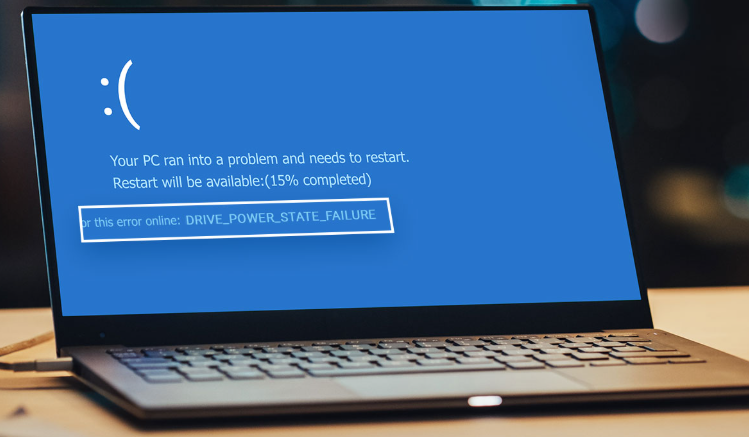
Avant d’appliquer des correctifs plus avancés, commencez par ces mesures simples mais souvent efficaces pour corriger l’erreur Driver Power State Failure.
Le mode sans échec permet de démarrer Windows avec les pilotes essentiels uniquement. C’est une première étape utile pour diagnostiquer un problème de pilote.
Maintenez Shift et cliquez sur Redémarrer.
Sélectionnez Dépannage → Options avancées → Paramètres de démarrage.
Cliquez sur Redémarrer, puis appuyez sur F4 pour activer le mode sans échec.
il est important de débrancher tous les périphériques USB comme les clés, disques durs externes ou webcams, puis de redémarrer la machine. Vous pourrez ensuite reconnecter les périphériques un par un afin d’identifier celui qui pourrait causer le problème.
Si l’erreur est récente, pensez à annuler les modifications en désinstallant les logiciels récemment installés, en retirant tout matériel ajouté, ou en utilisant la restauration du système pour revenir à un point antérieur stable.
L'erreur Driver Power State Failure est souvent liée à des pilotes obsolètes ou défectueux. Voici deux méthodes simples pour les mettre à jour.
Appuyez sur Win + X, puis ouvrez Gestionnaire de périphériques.
Identifiez les composants essentiels comme la carte graphique, les adaptateurs réseau, ou les pilotes de stockage.
Faites un clic droit sur le pilote concerné et sélectionnez Mettre à jour le pilote.
Choisissez Rechercher automatiquement les pilotes.
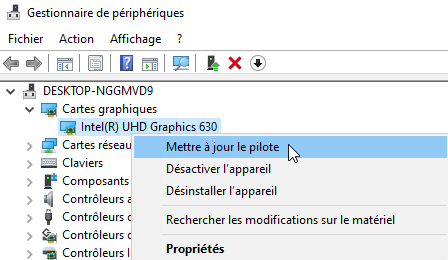
Cette méthode présente l’avantage d’être intégrée au système, sans nécessiter de logiciel tiers. Cependant, elle reste limitée :
Les pilotes proposés ne sont pas toujours à jour.
Mise à jour manuelle, pilote par pilote.
Aucune notification automatique de mise à jour.
Pour ceux qui souhaitent un processus plus rapide et automatisé, des outils comme Driver Booster offrent une alternative intéressante. Ce programme gratuit analyse le système, identifie les pilotes obsolètes ou manquants et permet de les mettre à jour en un seul clic. Il peut également notifier les utilisateurs en cas de problème de compatibilité ou de défaillance liée aux pilotes. En quelques minutes, tous les pilotes critiques peuvent être mis à jour, réduisant ainsi considérablement le risque de voir réapparaître l’erreur Driver Power State Failure.
Si le problème persiste malgré les mises à jour, il est possible qu’un pilote précis soit à l’origine de l’erreur Driver Power State Failure. Windows propose un outil avancé pour cela : Driver Verifier.
Appuyez sur Win + S, tapez cmd, puis faites clic droit sur Invite de commandes > Exécuter en tant qu’administrateur.
Tapez verifier.exe puis appuyez sur Entrée.
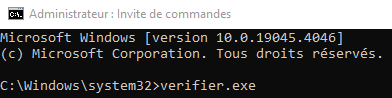
Sélectionnez Créer des paramètres personnalisés (avancé).
Cochez les options recommandées, notamment : Vérification standard, Détection de fuites de mémoire, Vérification des E/S.
Choisissez Sélectionner les pilotes à partir d’une liste > Pilotes non fournis par Microsoft.
À la prochaine erreur BSOD, Windows affichera le nom du pilote fautif. Notez ce nom, puis redémarrez en Mode sans échec pour désactiver Driver Verifier : Dans l’invite de commandes (admin), tapez verifier /reset
Mettre à jour ou désinstaller le pilote concerné.
TIPS
Utilisez Driver Verifier uniquement si vous êtes à l’aise avec les outils avancés, car il peut provoquer des BSOD volontaires pour diagnostiquer le problème.Certaines options d'économie d'énergie peuvent provoquer l'erreur Driver Power State Failure, notamment lors de la mise en veille ou de la reprise du système. Pour éviter cela, il est recommandé de désactiver ces paramètres avancés.
Allez dans le Panneau de configuration > Matériel et audio > Options d’alimentation. Cliquez sur Modifier les paramètres du mode à côté du mode actif.
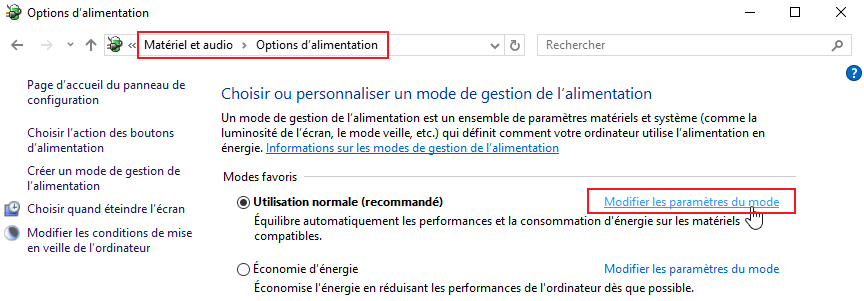
Cliquez sur Modifier les paramètres d’alimentation avancés.
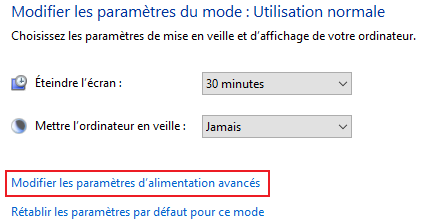
Modifier les paramètres critiques
Carte graphique : Définissez la stratégie sur Performance maximale.
Adaptateur réseau : Choisissez Performance maximale pour la gestion de l’alimentation.
Paramètres USB : Désactivez la suspension sélective USB.
Ces réglages permettent d’éviter les mises en veille inappropriées des composants critiques, réduisant ainsi le risque de défaillance des pilotes.
Le démarrage rapide permet d’accélérer le temps de démarrage du PC, mais il n’effectue pas un véritable arrêt complet du système. Les pilotes et composants restent partiellement actifs dans un état proche de l’hibernation.
Cela peut entraîner des conflits si certains pilotes ne gèrent pas correctement la reprise d’activité, provoquant des erreurs comme Driver Power State Failure.
Allez dans le Panneau de configuration > Matériel et audio > Options d’alimentation.
Dans le menu de gauche, cliquez sur Choisir l’action des boutons d’alimentation.
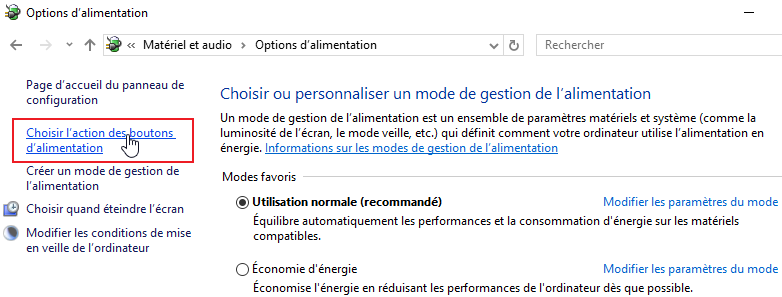
Cliquez sur Modifier des paramètres actuellement non disponibles.
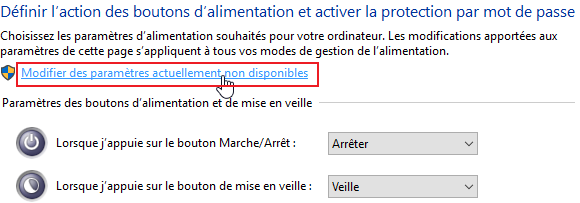
Décochez la case Activer le démarrage rapide (recommandé). Cliquez sur Enregistrer les modifications, puis redémarrez l’ordinateur.
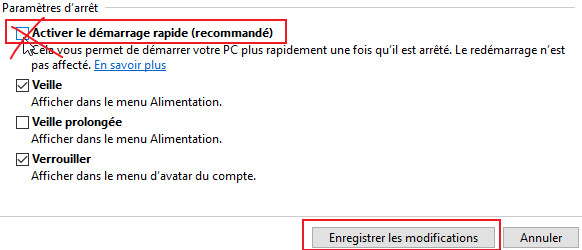
Les adaptateurs réseau, comme les cartes Wi-Fi et Ethernet, peuvent être à l’origine de l’erreur Driver Power State Failure, surtout lorsqu’ils sont mal gérés en mode économie d’énergie. Pour éviter ces conflits, il est conseillé de désactiver la mise en veille automatique de ces périphériques.
Ouvrez le Gestionnaire de périphériques. Déroulez la section Cartes réseau.
Faites un clic droit sur votre adaptateur (Wi-Fi ou Ethernet), puis sélectionnez Propriétés.
Allez dans l’onglet Gestion de l’alimentation. Décochez la case Autoriser l’ordinateur à éteindre ce périphérique pour économiser de l’énergie.
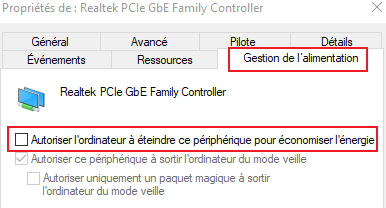
Répétez cette opération pour chaque carte réseau installée.
Cela garantit que les adaptateurs restent actifs et stables pendant les changements d’état d’alimentation.
Si l’erreur Driver Power State Failure persiste, il est possible que des fichiers système soient corrompus. Windows propose deux outils puissants pour vérifier et réparer automatiquement les composants critiques du système : SFC et DISM.
Ouvrez une invite de commandes en tant qu’administrateur.
Lancez une analyse SFC (System File Checker) pour corriger les fichiers système :
sfc /scannow
Si le problème n’est pas résolu, utilisez l’outil DISM pour réparer l’image système :
DISM /Online /Cleanup-Image /RestoreHealth
Une fois terminé, relancez la commande SFC pour une vérification finale :
sfc /scannow
Ces commandes peuvent corriger des erreurs profondes sans avoir besoin de réinstaller Windows.
L’erreur Driver Power State Failure sur Windows 10 ou 11 peut sembler inquiétante, mais elle est souvent liée à des problèmes de pilotes ou de gestion de l’alimentation. En suivant les solutions proposées — du redémarrage en mode sans échec à la mise à jour des pilotes, en passant par la désactivation de certaines options d’économie d’énergie — il est possible de corriger efficacement ce type de BSOD.
Si aucune méthode ne fonctionne, les outils de réparation système comme SFC et DISM peuvent restaurer les composants critiques de Windows. En agissant méthodiquement, il est possible de stabiliser le système et d’éviter que ce problème ne se reproduise.
À lire également : Test de Performance PC Gratuit
